ხელახლა შეაერთეთ თქვენი USB და აირჩიეთ სწორი გადაცემის პროტოკოლი
- მიწოდებული მონაცემები არასწორი ტიპისაა, ეს არის შეცდომა, რომელსაც აწყდებით, როდესაც ცდილობთ ფაილების კოპირებას ან გადატანას მობილური მოწყობილობიდან კომპიუტერში.
- შეცდომა შეიძლება მოხდეს USB დრაივერის პრობლემებისა და გადაცემის პროტოკოლთან დაკავშირებული პრობლემების გამო.
- მოაგვარეთ პრობლემა მოწყობილობის ხელახლა შეერთებით და დარწმუნდით, რომ აირჩიეთ მოწყობილობის სწორი ვარიანტი.
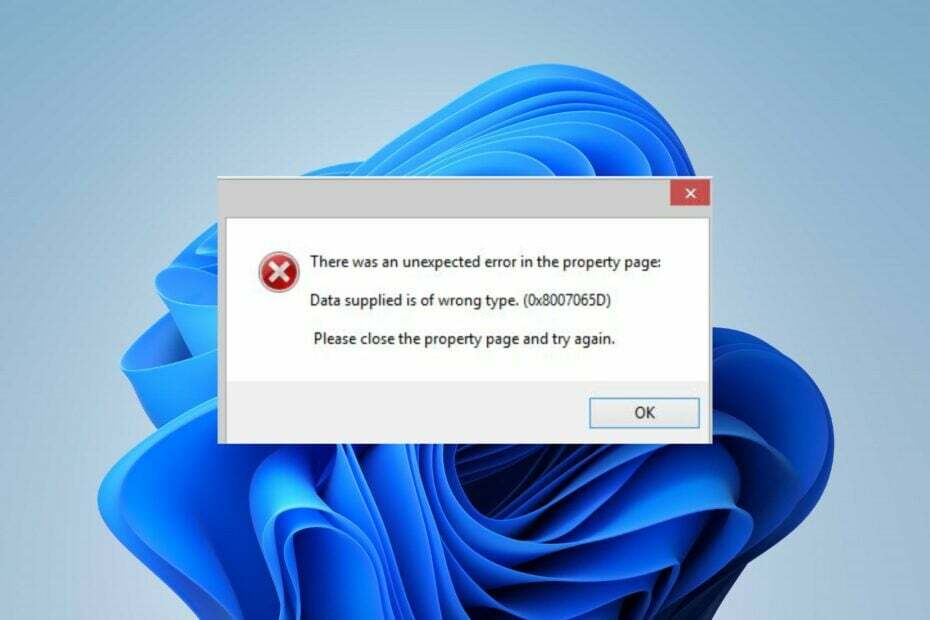
Xდააინსტალირეთ ჩამოტვირთვის ფაილზე დაწკაპუნებით
- ჩამოტვირთეთ DriverFix (დამოწმებული ჩამოტვირთვის ფაილი).
- დააწკაპუნეთ სკანირების დაწყება ყველა პრობლემური დრაივერის მოსაძებნად.
- დააწკაპუნეთ დრაივერების განახლება ახალი ვერსიების მისაღებად და სისტემის გაუმართაობის თავიდან ასაცილებლად.
- DriverFix ჩამოტვირთულია 0 მკითხველი ამ თვეში.
ჩვენი მკითხველები აცხადებენ, რომ მოწოდებული მონაცემები არის არასწორი ტიპის შეცდომის შესახებ, რომელიც ჩნდება, როდესაც ისინი ცდილობენ ფაილების გადატანას Android ან iOS მოწყობილობებიდან Windows-ზე. ის ხელს უშლის კოპირების/გადატანის/ჭრის ვარიანტების მუშაობას, რაც შეუძლებელს ხდის ფაილების გაცვლას. აქედან გამომდინარე, ჩვენ განვიხილავთ შეცდომის გადაჭრის ძირითად ნაბიჯებს.
ასევე, შეიძლება დაგაინტერესოთ ჩვენი სტატია ამის შესახებ საუკეთესო აპლიკაციები კომპიუტერიდან iPhone-ზე ფაილების გადასატანად 2023 წელს.
რა იწვევს მოწოდებულ მონაცემებს არასწორი ტიპის შეცდომას?
ზოგიერთი მნიშვნელოვანი ფაქტორი, რამაც შეიძლება გამოიწვიოს მიწოდებული მონაცემები, არის არასწორი ტიპის შეცდომა:
- გაუმართავი მოწყობილობა ან USB დრაივერი – USB დრაივერმა შეიძლება გავლენა მოახდინოს თქვენი ფაილის გადაცემაზე, თუ ის მოძველებულია ან გაუმართავია. ამიტომ, შეამოწმეთ გზები დრაივერების განახლება თქვენს კომპიუტერზე.
- დაზიანებულია ან დაუზუსტებელი ფაილის ტიპი – სავარაუდოა, რომ მოწოდებული მონაცემები არასწორი ტიპისაა, მოხდა ფაილის დაუზუსტებელი ტიპის გამო, ან მოწყობილობას არ აქვს ფაილის ფორმატის მხარდაჭერა, რომლის გადაცემასაც ცდილობთ. ანალოგიურად, ეს შეიძლება იყოს იმის გამო, რომ ფაილი კორუმპირებულია, რაც იწვევს მის გაუმართაობას.
- ფაილის დიდი ზომა - თქვენ ასევე შეიძლება გაგიჭირდეთ ფოტოების, ვიდეო დოკუმენტების ან ნებისმიერი სხვა ტიპის ფაილის ერთდროულად კოპირებისას. შეიძლება იყოს, რომ ფაილის ზომა აღემატება იმ ზღვარს, რომელსაც მოწყობილობა ერთდროულად უმკლავდება, რაც გამოიწვევს შეცდომას.
- გადაცემის პროტოკოლთან ან მოწყობილობის პარამეტრთან დაკავშირებული პრობლემები – მოწოდებული მონაცემები არასწორი ტიპისაა, შეიძლება მოხდეს, თუ მოწყობილობის დაკავშირების შემდეგ არჩეული მოწყობილობის ოფცია მხარს არ უჭერს მონაცემთა ტიპს, რომლის გადაცემასაც ცდილობთ.
ეს ფაქტორები შეიძლება განსხვავდებოდეს სხვადასხვა მომხმარებლისთვის. როდესაც სტატიას ვაგრძელებთ, ჩვენ ჩამოვთვლით პრობლემის გადაჭრის გზებს.
რა გავაკეთო, თუ მივხვდი, რომ მოწოდებული მონაცემები არასწორი ტიპისაა?
შეასრულეთ შემდეგი წინასწარი შემოწმებები, სანამ გააგრძელებთ პრობლემების მოგვარების გაფართოებულ ნაბიჯებს:
- პორტების შეცვლა – ზოგჯერ პორტის ტიპმა შეიძლება გამოიწვიოს კავშირის პრობლემები. ასე რომ, შეაერთეთ USB კაბელი სხვა პორტში USB 2.0 და 3.0 პრობლემების მოსაგვარებლად, თქვენი კაბელის მიხედვით.
- შეამოწმეთ თუ თქვენი ტელეფონი მხარს უჭერს MTP-ს - ზოგიერთი ძველი ტელეფონი შეიძლება არ იყოს სრულად თავსებადი თქვენს კომპიუტერთან, რადგან მათ არ აქვთ მხარდაჭერა მედია გადაცემის პროტოკოლი. თუ ეს ასეა, იპოვნეთ სხვა საშუალებები USB გადაცემის გარდა.
- გადაცემის კაბელის შეცვლა - პრობლემა შეიძლება წარმოიშვას გაუმართავი კაბელის გამო. ამიტომ, შეეცადეთ გამოიყენოთ სხვა კაბელი გადაცემისთვის.
- გადატვირთეთ ორივე მოწყობილობა – კომპიუტერის და ტელეფონის გადატვირთვა განაახლებს მათ მეხსიერებას და დახურავს ფონურ ამოცანებს, რომლებიც აფერხებენ პროცესს.
- გაათავისუფლეთ მეტი სივრცე ტელეფონზე – ზოგიერთი მომხმარებელი ამტკიცებს, რომ მობილურ მოწყობილობებზე სივრცის გათავისუფლება დაეხმარა ამ შეცდომის გამოსწორებას. ასევე, შეეცადეთ წაშალოთ ყველა ფაილი თქვენი ტელეფონის გადასამუშავებელ ურნაში.
- გადაიტანეთ ფაილი თქვენი ტელეფონის მყარ დისკზე - შეეცადეთ გადაიტანოთ ფაილი თქვენი ტელეფონის HDD-დან და არა SD ბარათიდან.
- მოერიდეთ ფაილების დიდი რაოდენობით გადაცემას – თქვენ მიერ გადატანილი ფაილების რაოდენობის შემცირებამ შეიძლება პრობლემა მოაგვაროს.
- დიდი ფაილების ნაწილებად გადატანა - თუ თქვენ გაქვთ დიდი (GB) ფაილები, დააკოპირეთ ისინი სათითაოდ, რათა თავიდან აიცილოთ შეცდომები.
თუ შეცდომა შენარჩუნებულია, განაგრძეთ შემდეგი გადაწყვეტილებები:
1. გამოიყენეთ შესაბამისი გადაცემის პროტოკოლი
- გამორთეთ USB კაბელი კომპიუტერიდან და ხელახლა დააკავშირეთ იგი სხვასთან USB პორტი.
- დააწკაპუნეთ USB პარამეტრები თქვენს მობილურზე, შემდეგ აირჩიეთ ფაილის გადაცემა / Android Auto. (ეს შეიძლება შეიცვალოს ტელეფონის მწარმოებლის მიხედვით.)
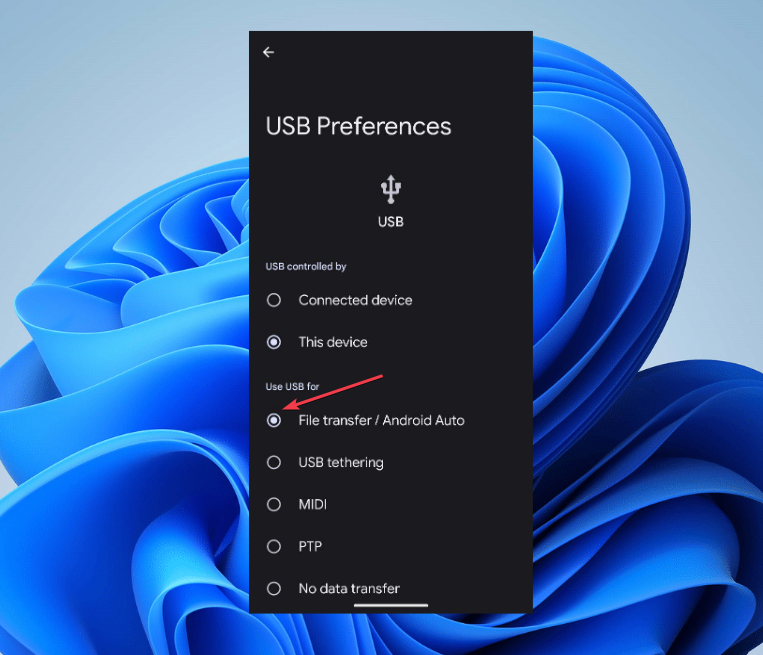
- დაელოდე მოწყობილობის პარამეტრები მოთხოვნის გამოჩენა, მონიშნეთ ყუთი ყოველთვის გააკეთეთ ეს ამ მოწყობილობისთვის ვარიანტი და შემდეგ აირჩიეთ გახსენით მოწყობილობა ფაილების სანახავად ვარიანტი ჩამოსაშლელი მენიუდან.
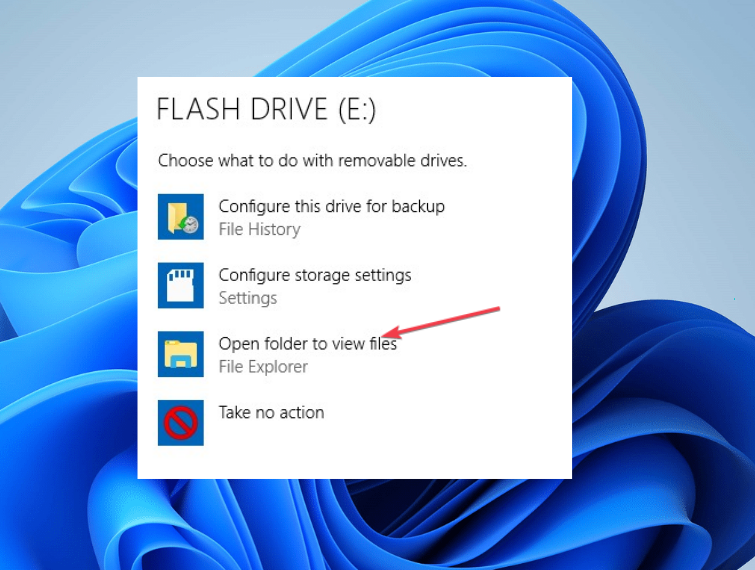
- ალტერნატიულად, შეგიძლიათ დააყენოთ შეერთების პარამეტრები რომ სურათების გადაცემა ვიდრე ფაილები თქვენს ტელეფონში.
- სცადეთ ფაილების გადატანა და შეამოწმეთ, არის თუ არა მიწოდებული მონაცემები არასწორი ტიპის შეცდომა.
შესაბამისი გადაცემის პროტოკოლის არჩევა სისტემას საშუალებას აძლევს წაიკითხოს თქვენი ფაილები გადასატან ფორმატში.
- winbio.dll აკლია ან ვერ მოიძებნა: როგორ გამოვასწოროთ
- შესწორება: ინსტრუქცია 0x000000000 მითითებულ მეხსიერებაზე
- ფაილური სისტემის შეცდომა (-1073740791): რა არის და როგორ გამოვასწოროთ იგი
- არასწორი MS-DOS ფუნქცია: როგორ გამოვასწოროთ ეს ფაილის შეცდომა
- Klif.sys ცისფერი ეკრანის შეცდომა: 5 ნაბიჯი მის გამოსასწორებლად
2. განაახლეთ USB ჰაბის დრაივერები
- დააწკაპუნეთ მარჯვენა ღილაკით დაწყება ღილაკით და გახსენით Მოწყობილობის მენეჯერი.
- დააჭირეთ ჩამოსაშლელ ღილაკს ამისთვის უნივერსალური სერიული ავტობუსის კონტროლერები შესვლა. დააწკაპუნეთ მარჯვენა ღილაკით USB Root Hub (USB 3.0) და აირჩიეთ დრაივერის განახლება ჩამოსაშლელი მენიუდან.
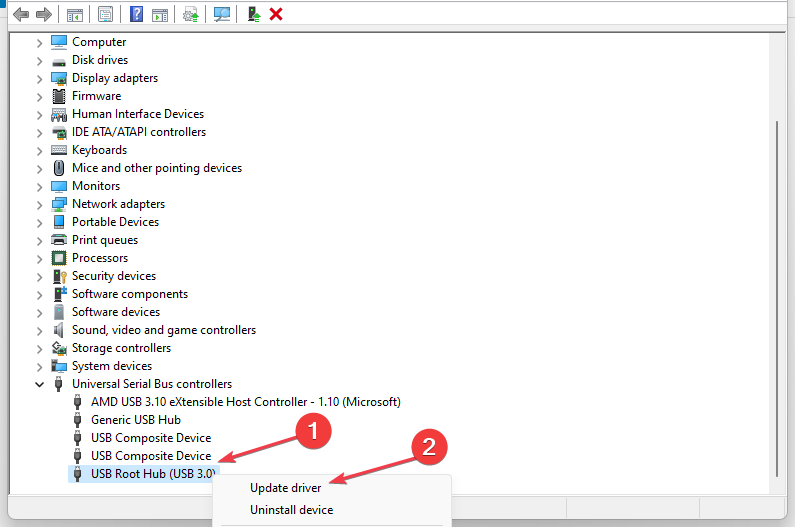
- აირჩიეთ ავტომატურად მოძებნეთ განახლებული დრაივერი პროგრამული უზრუნველყოფა.

- გაიმეორეთ ზემოაღნიშნული ნაბიჯები სხვა USB Root Hub დრაივერებისთვის.
USB დრაივერების განახლება გამოასწორებს შეცდომებს, რომლებიც აფერხებენ მის პორტთან დაკავშირებული მოწყობილობის საქმიანობას და მოაგვარებს კორუმპირებულ დრაივერებს.
ასევე, გაეცანით ჩვენს დეტალურ სახელმძღვანელოს დრაივერების განახლება Windows კომპიუტერზე თუ თქვენ გაქვთ რაიმე პრობლემა ზემოთ მოცემულ ნაბიჯებთან დაკავშირებით.
თუ ეს არ დაეხმარა თქვენს საქმეს, სავარაუდოდ განაახლებს ნებისმიერი მოწყობილობის დრაივერი საიმედო მხარდაჭერის გამოყენებით დამოუკიდებელი დრაივერის აპლიკაციიდან, როგორიცაა ქვემოთ ნაჩვენები.
გარდა ამისა, შეგიძლიათ შეამოწმოთ ჩვენი სახელმძღვანელო შეკეთების შესახებ USB დისკები აღმოჩენილია, მაგრამ მიუწვდომელია თქვენს კომპიუტერზე. ანალოგიურად, ჩვენ გვაქვს ყოვლისმომცველი სტატია სწრაფი Windows-დან Mac-ში ფაილების გადატანის გზები პრობლემების გარეშე.
თუ თქვენ გაქვთ დამატებითი შეკითხვები ან წინადადებები, გთხოვთ, გამოაგზავნოთ ისინი კომენტარების განყოფილებაში.
ჯერ კიდევ გაქვთ პრობლემები? გაასწორეთ ისინი ამ ხელსაწყოთი:
სპონსორირებული
მძღოლებთან დაკავშირებული ზოგიერთი საკითხი შეიძლება უფრო სწრაფად მოგვარდეს სპეციალური ხელსაწყოს გამოყენებით. თუ ჯერ კიდევ გაქვთ პრობლემები თქვენს დრაივერებთან, უბრალოდ გადმოწერეთ DriverFix და გაუშვით იგი რამდენიმე დაწკაპუნებით. ამის შემდეგ, ნება მიეცით მას ხელში ჩაიგდოს და გამოასწორეთ ყველა თქვენი შეცდომა უმოკლეს დროში!


![Windows 11 File Explorer-ის მორგება [ახალი ფუნქციები + რჩევები და ხრიკები]](/f/bc46fe0a5f44cec3d0474971f75bb551.png?width=300&height=460)